下面介绍四个不同类型的Python处理Excel的经典应用案例,以帮助读者更好地掌握Python处理Excel的技能。
一、读取Excel数据
Python通过pandas库可以轻松地读取Excel数据。pandas库是一个专门用于数据分析和处理的库,它可以将Excel中的数据读取为DataFrame格式,便于进行后续的数据分析和操作。
下面有一个测试表格,结构如下:
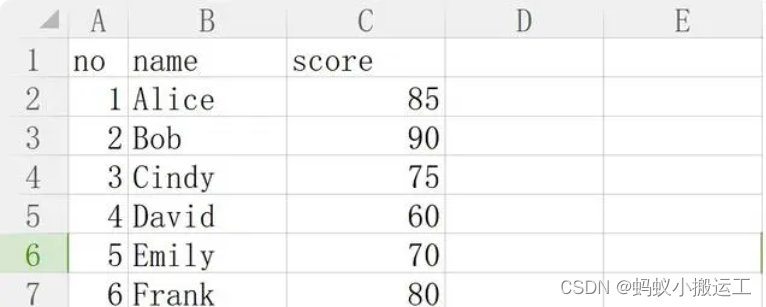
我们使用以下代码将表格中的数据读取出来,数据为DataFrame对象实例。
import pandas as pddata = pd.read_excel('test.xlsx')print(data)

当然,后续我们可以对读取到的数据进行一些处理。DataFrame这种类型看似复杂,实则在处理数据时非常灵活。
二、处理Excel数据
使用pandas库,可以很容易地处理Excel数据。例如对数据进行筛选、排序、过滤、修改、删除等操作。
import pandas as pddata = pd.read_excel('test.xlsx')res = data[data['score'] > 60].sort_values(by='score', ascending=False)print(res)
同样是上面的测试表格,我们将分值大于60的人员筛选出来,然后按照分值降序排列。
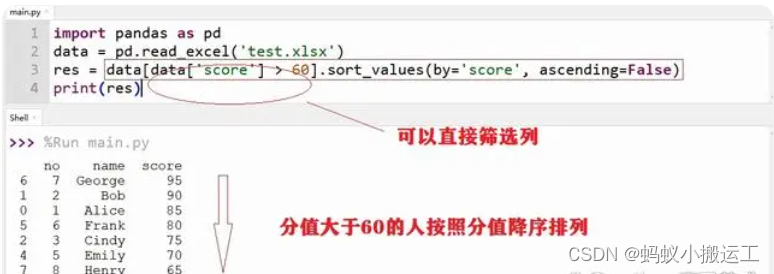
没错,简单的一行代码搞定了这么多事,毫无违和感!这种数据结构的好处在于不用遍历,直接对列进行筛选和操作。
三、写入Excel数据
使用pandas库,可以将处理好的数据快速写入Excel文件中,方便数据的保存和分享。
我们将刚才筛选的数据存入到一个Excel表格中。如下演示:
import pandas as pddata = pd.read_excel('test.xlsx')res = data[data['score'] > 60].sort_values(by='score', ascending=False)res.to_excel('test_res.xlsx', index=False)
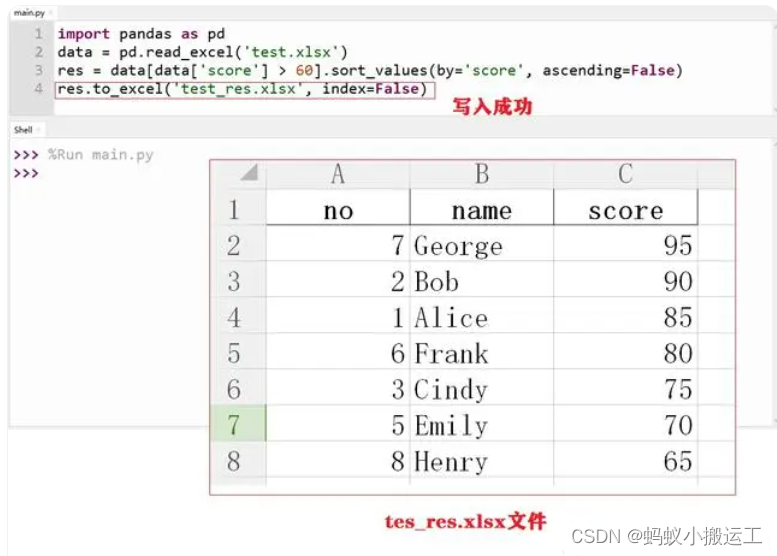
其实,基于其方便处理数据的优点,我们可以将任意DataFrame对象实例数据写入xlsx中。
四、生成Excel报表
同样,我们可以使用Python的xlwings库,轻松地生成Excel报表,以便更好地展示数据和结果。示例如下:
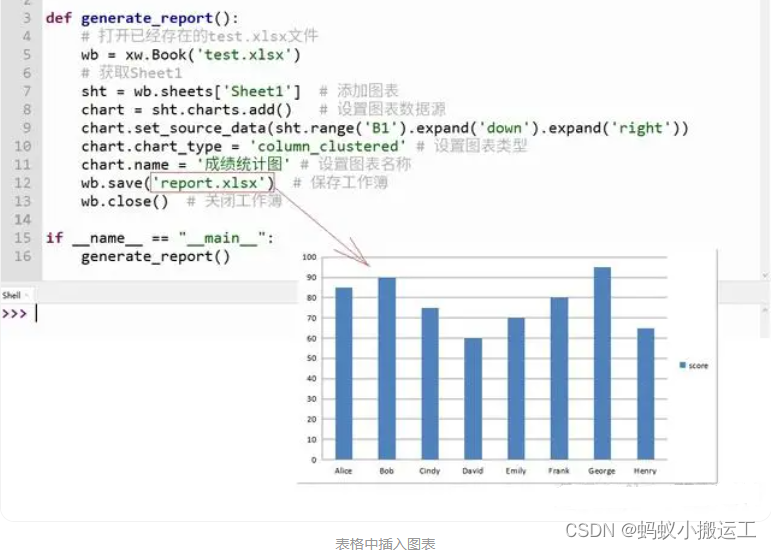
主要代码如下:
import xlwings as xwwb = xw.Book('test.xlsx')sht = wb.sheets['Sheet1']chart = sht.charts.add()chart.set_source_data(sht.range('B1').expand('down').expand('right'))chart.chart_type = 'column_clustered'chart.name = '成绩统计图'wb.save('report.xlsx')wb.close()
小伙伴们可以试试看,xlwings 模块的这个图表功能很有意思。
)





![[算法][单调栈] [leetcode]316. 去除重复字母](http://pic.xiahunao.cn/[算法][单调栈] [leetcode]316. 去除重复字母)







 详解)




scanf报错问题(3种))